Вам когда-нибудь приходилось маркировать центр дуги или окружности? Или рисовать линию в предполагаемой средней точке между двумя линиями или полилиниями? Несомненно, вам такое приходилось делать. Существуют две команды (МАРКЕРЦЕНТРА и ЦЕНТРЛИНИЯ), которые упрощают выполнение этих задач.
Для дуги или окружности можно использовать команду РЗМЦЕНТР, но ее возможности могут быть ограничены. Или, возможно, вы создали блок для маркеров центра и масштабировали этот блок требуемым образом. Данная операция также имеет свои ограничения и может отнимать много времени.
Использование команд МАРКЕРЦЕНТРА и ЦЕНТРЛИНИЯ может быть гораздо более эффективным вариантом. С помощью всего нескольких щелчков мышью маркер центра можно разместить в центре окружности, дуги или полигональной дуги. Либо, если выбрать две линии, можно нарисовать осевую линию в предполагаемой средней точке между двумя сегментами линии или полилиниями. Благодаря использованию параметров маркера центра и осевой линии слоями и типами линий можно управлять автоматически.
Рассмотрим различные элементы, которые включает в себя маркер центра.
При создании маркера центра отрисовываются три основных элемента.
- Маркер центра — это перекрестие, которое определяет центр дуги или окружности.
- Осевая линия — это линия от перекрестия маркера центра до грани выбранной геометрии. Осевая линия также представляет собой линию, проведенную в предполагаемой средней точке между двумя линиями или полилиниями.
- Продолжение осевой линии — это расстояние, на которое осевая линия выступает за пределы выбранной геометрии.
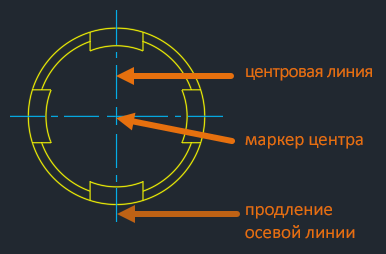
Маркеры центра и осевые линии являются по умолчанию ассоциативными. При изменении или перемещении объектов связанные с ними маркеры центра и осевые линии корректируются соответствующим образом.
В этом примере используются ручки для увеличения радиуса выбранной окружности. Видите, что осевые линии выходят за пределы измененной окружности на то же расстояние, какое было в случае с окружностью меньшего размера?
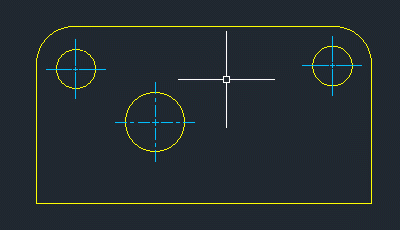
Выберем окружность и переместим ее вправо. Обратите внимание, как маркер центра перемещается вместе с окружностью.
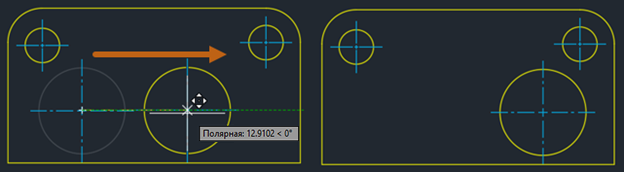
Маркеры центра и осевые линии также можно открепить от объектов и прикрепить к ним.
В предыдущем примере при перемещении окружности маркер центра также был перемещен, так как он связан с этой окружностью.
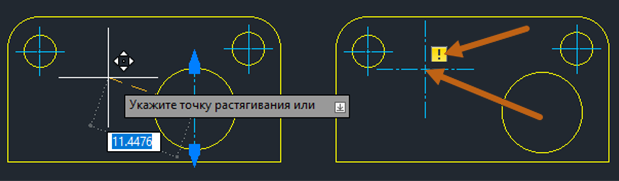
Но, если маркер центра перемещается за пределы окружности, связь с этим маркером пропадает. Если маркер центра не связан с объектом, отображается желтый значок, указывающий на то, что маркер откреплен.
Если желтый значок не отображается, проверьте, активен ли монитор аннотаций.
Сведения об использовании монитора аннотаций см. в разделе «Монитор аннотаций» в статье А вы пробовали использовать ассоциативные размеры?.
Прикрепление и открепление маркеров центра и осевых линий рассматривается в разделе Прикрепление и открепление маркеров центра и осевых линий этой статьи.
Создание маркера центра
Сначала создайте маркер центра, используя параметры по умолчанию.
- Откройте новый чертеж и создайте несколько окружностей и дуг.
- Перейдите на вкладку «Аннотации» > панель «Осевые линии» > «Маркер центра». найти
Кроме того, можно ввести МАРКЕРЦЕНТРА в командной строке.
- Выберите окружность или дугу.

- При необходимости выберите дополнительные окружности или дуги для создания дополнительных маркеров центра.
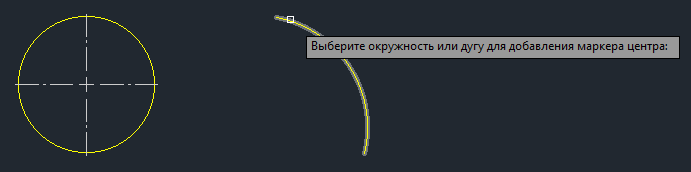
- Нажмите клавишу ENTER для завершения работы с командой.
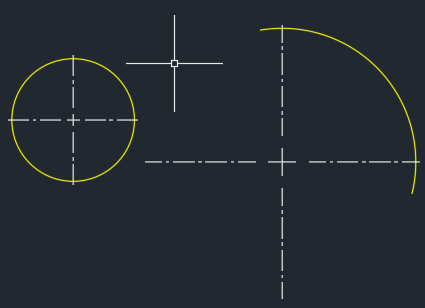
Маркер центра — это одиночный объект, который можно изменить с помощью ручек.
Использование ручек для изменения маркеров центра и осевых линий рассматривается в разделе Редактирование маркеров центра и осевых линий с помощью ручек этой статьи.
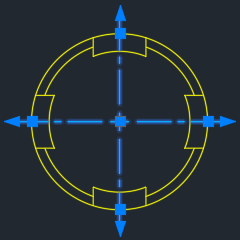
Создание осевой линии
Осевую линию можно создать между предполагаемой средней точкой начала и конечной точкой выбранных сегментов линии.
Сегменты линии могут быть параллельными или располагаться под углом. Они также могут пересекать друг друга и даже быть перпендикулярными, создавая осевую линию под углом 45 градусов от пересечения с перпендикуляром.
-
Параллельное размещение
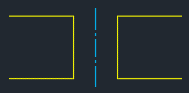
- Размещение под углом

- Пересечение
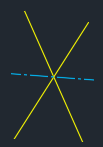
- Перпендикуляр

- Полилинии
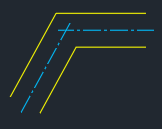
При пересечении осевая линия делит пополам углы двух пересекающихся линий. В следующем примере расположение точек выбора определяет направление осевой линии.

Создайте несколько осевых линий, используя параметры по умолчанию.
- Откройте новый чертеж и создайте несколько объектов «Линия» и «Полилиния».
- Перейдите на вкладку «Аннотации» > панель «Осевые линии» > «Осевая линия». найти
Кроме того, можно ввести ЦЕНТРЛИНИЯ в командной строке.
- Выберите первый отрезок.
- Выберите второй отрезок.
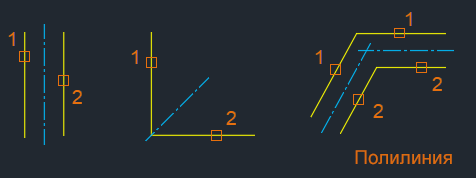
При создании осевых линий между двумя отрезками разной длины может потребоваться использовать ручки для изменения осевой линии, чтобы получить требуемые результаты.
В следующем примере отрезки 1 и 2 имеют разную длину.
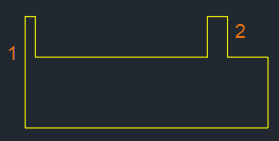
Для создания осевой линии выполните команду ЦЕНТРЛИНИЯ и выберите отрезки 1 и 2. Обратите внимание, что осевая линия не выходит за пределы нижней части чертежа. Это происходит потому, что отрезки, выбранные для осевой линии, имеют разную длину.
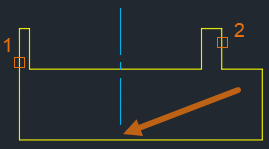
Если отрезки имеют разную длину, предполагаемое пересечение вычисляется между конечными точками двух выбранных линий.

Осевая линия выходит за пределы предполагаемого пересечения на значение, заданное с помощью системной переменной CENTEREXE (в данном случае 1 единица).
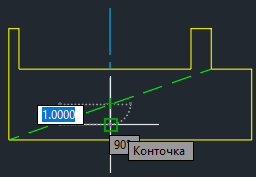
Чтобы изменить это значение, выберите осевую линию и с помощью ручки длины перетащите ее за пределы геометрии.

Теперь осевая линия выходит за пределы геометрии.

Получилось отлично. Итак, вы создали несколько маркеров центра и осевых линий с помощью различных типов геометрии.
Создание маркера центра для полигональной дуги
Маркеры центра также можно создать для полигональной дуги.
Для начала создайте полилинию с дугами, как показано на следующем изображении.
- Откройте новый чертеж.
- В командной строке введите ПЛИНИЯ и укажите начальную точку.
- Введите a (Дуга).
- Продолжайте указывать точки, чтобы создать полилинию с дугами, как показано на изображении ниже.
Эта полилиния содержит три сегмента дуги.
Дополнительные сведения см. в разделе Команда ПЛИНИЯ.
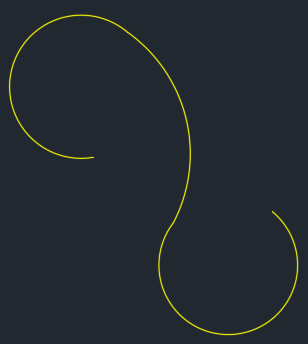
- Перейдите на вкладку «Аннотации» > панель «Осевые линии» > «Маркер центра». найти
- Выберите сегмент дуги вдоль полилинии.

- Продолжайте выбирать сегменты дуги для добавления маркеров центра.
Теперь каждый сегмент дуги должен иметь собственный маркер центра.

- Нажмите клавишу ENTER для завершения работы с командой.
Изменение свойств маркеров центра и осевых линий
Для изменения свойств можно использовать палитры «Быстрые свойства» и «Свойства».
К типовым изменениям свойств маркеров центра относятся:
- включение и выключение выносных линий;
- изменение цвета;
- задание длины выносной линии;
- задание размера и интервала перекрестия.
- Выберите маркер центра.
Прим.: Если выбран маркер центра, а палитра «Быстрые свойства» не отображается, убедитесь, что для системной переменной QPMODE задано значение 1.
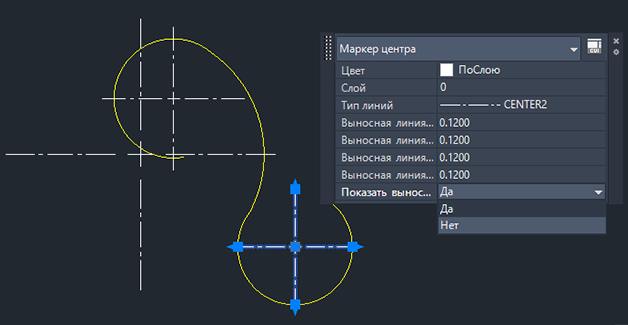
- На палитре «Быстрые свойства» в поле «Показать выносную линию» выберите «Нет».
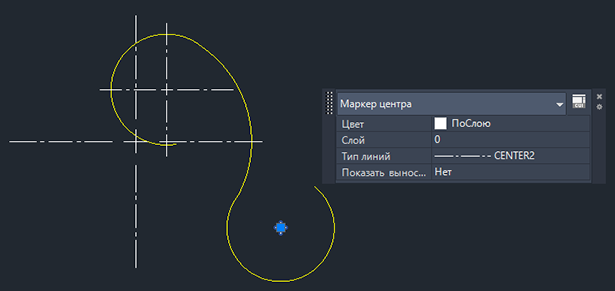
Свойства также можно изменить с помощью палитры свойств. На палитре свойств выберите маркер центра или осевую линию для просмотра и измените такие свойства, как цвет, размер и интервал перекрестия, длину выносной линии и т. д.
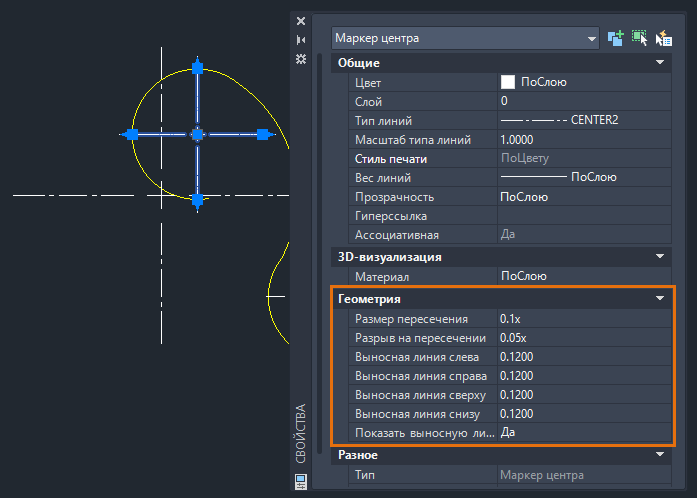
Задание слоя по умолчанию для осевых линий и маркеров центра
Теперь задайте слой для маркеров центра и осевых линий с помощью системной переменной CENTERLAYER. До настоящего момента все осевые линии и маркеры центра создавались с помощью текущих слоя и свойств, в данном случае слоя 0.
CENTERLAYER — это переопределение слоя, которое применяется только к маркерам центра и осевым линиям, созданным с помощью команд МАРКЕРЦЕНТРА и ЦЕНТРЛИНИЯ.
- Создайте новый слой и задайте имя, например осевые линии, а также цвет, чтобы данный слой можно было легко идентифицировать. Его не нужно задавать для текущего слоя.

- В командной строке введите CENTERLAYER.
- Введите новое значение осевые линии.
При создании маркера центра или осевой линии они помещаются на слой «осевые линии» независимо от текущего слоя.
Задание типа линий по умолчанию для маркеров центра и осевых линий
Задайте тип линий по умолчанию для маркеров центра и осевых линий с помощью системной переменной CENTERLTYPE. По умолчанию для маркеров центра и осевых линий используется тип линий ОСЕВАЯ2.
- В командной строке введите CENTERLTYPE.
- Введите имя доступного типа линий, который требуется использовать для маркеров центра и осевых линий.
Системная переменная CENTERLTYPE применяется только к типам линий для маркеров центра и осевых линий, созданных с помощью команд МАРКЕРЦЕНТРА и ЦЕНТРЛИНИЯ. Эта системная переменная принимает следующие значения: «.» (использовать текущий), «ПоСлою» или любое действительное имя типа линий.
Дополнительные сведения см. в разделе Типы линий.
Прикрепление и открепление маркеров центра и осевых линий
Маркеры центра и осевые линии имеют те же ассоциативные свойства, что и размеры. Маркеры центра и осевые линии могут стать несвязанными, если геометрия, которую они измеряют, удаляется. По аналогии с размером, если маркер центра или осевая линия открепляется, а монитор аннотаций активен, рядом с маркером центра или осевой линией отображается желтый значок.
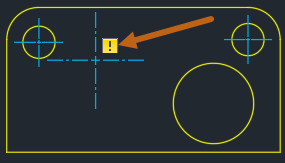
Сведения об использовании монитора аннотаций см. в разделе «Монитор аннотаций» в статье А вы пробовали использовать ассоциативные размеры?.
Если маркер центра или осевая линия открепляется от геометрии, у вас появляется несколько возможностей. Маркер центра или осевую линию можно удалить, если они больше не нужны, или их можно прикрепить к геометрии на чертеже.
Прикрепление маркера центра или осевой линии
- В командной строке введите ЦЕНТРПРИКРЕПИТЬ.
- Выберите маркер центра или осевую линию для прикрепления.

- Выберите геометрию для связывания с маркером центра или осевой линией.

Несвязанный маркер центра прикреплен к окружности.
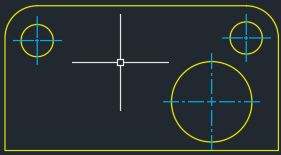
Ассоциативность также можно удалить из маркеров центра или осевых линий при необходимости.
- В командной строке введите ЦЕНТРОТКРЕПИТЬ.
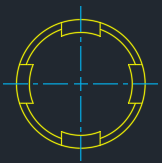
- Выберите один или несколько маркеров центра или осевых линий, которые нужно открепить.
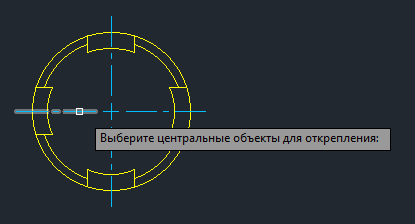
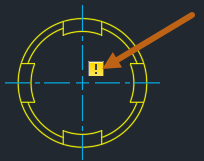
Редактирование маркеров центра и осевых линий с помощью ручек
Маркеры центра и осевые линии также можно редактировать с помощью ручек. При наведении указателя на ручку отображаются динамические размеры для выносной линии.
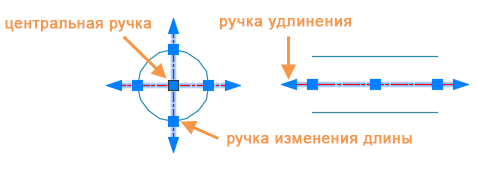
При наведении указателя на многофункциональную центральную ручку маркера центра отображается меню. Здесь можно выполнить растяжение для перемещения маркера центра и равномерного изменения длины всех четырех продолжений осевой линии.
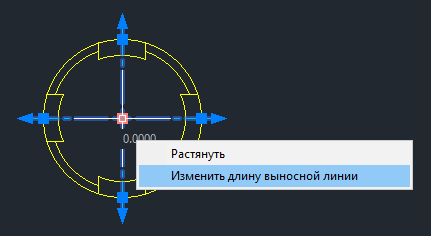
С помощью ручек можно напрямую манипулировать маркерами центра и осевыми линиями. В этом примере осевые линии были изменены по отдельности. Перетаскивая ручку длины, можно скорректировать длину осевой линии, при этом ее продолжение будет перемещаться вместе с ней. При перетаскивании ручки удлинения изменяется только продолжение осевой линии.
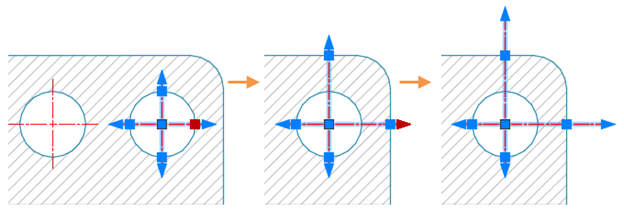
Если для изменения осевых линий используются ручки, применяются переопределения, а длина измененных осевых линий фиксируется. Любые изменения размера окружности не влияют на измененные осевые линии. При изменении окружности длина изменяется только для тех осевых линий, которые не были изменены. Однако при перемещении окружности маркер центра (включая измененные осевые линии) перемещается вместе с ней.
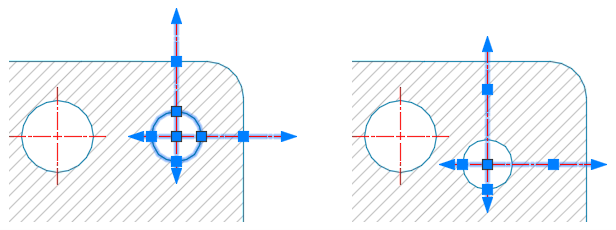
В статье А вы пробовали использовать ручки? приведены дополнительные сведения о редактировании при помощи ручек.
Сброс длины продолжения осевой линии
Для сброса длины продолжения осевой линии, измененной с помощью ручек удлинения, можно использовать команду ЦЕНТРСБРОС. При необходимости для продолжения осевой линии можно восстановить значение, заданное с помощью системной переменной CENTEREXE.
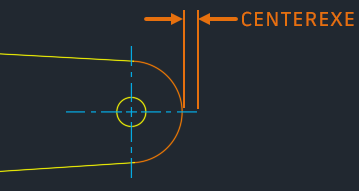
Чтобы восстановить для продолжения осевых линий значение, заданное с помощью системной переменной CENTEREXE, выполните следующие действия.
- В командной строке введите ЦЕНТРСБРОС.
Либо выберите один или несколько маркеров центра и осевых линий, щелкните правой кнопкой мыши и выберите в контекстном меню пункт «Сброс длины выносной линии».
- Выберите один или несколько маркеров центра или осевых линий.
- Нажмите клавишу ENTER для завершения работы с командой.
Адаптация маркеров центра и осевых линий
С помощью системных переменных можно настроить представление и поведение новых маркеров центра и осевых линий. Существуют четыре системные переменные, с помощью которых можно управлять основными аспектами маркера центра и осевой линии:
- CENTERCROSSSIZE — определение размера ассоциативного маркера центра.
- CENTERLTYPE — задание типа линий, используемых для маркеров центра и осевых линий.
- CENTEREXE — управление длиной продолжения осевой линии.
-
CENTERCROSSGAP — определение интервала между маркером центра и его осевыми линиями.
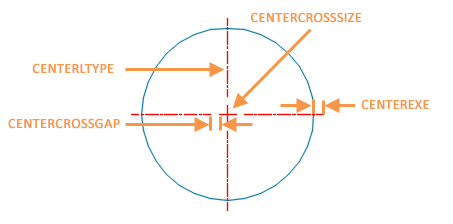
Сводная информация
Надеемся, эта статья помогла вам лучше понять принципы работы с командами МАРКЕРЦЕНТРА и ЦЕНТРЛИНИЯ. Благодаря простоте создания и гибким возможностям, обеспечиваемым этими командами, вы сможете эффективно использовать маркеры центра и осевые линии.
Связанные статьи «А вы пробовали...»
- А вы пробовали использовать ручки? Растягивание, перемещение, копирование, поворот, масштабирование и отражение объектов с помощью ручек.
- А вы пробовали использовать ассоциативные размеры? Использование ассоциативных размеров для обновления размеров чертежа при изменении проекта.
Команды и системные переменные, связанные с маркерами центра и осевыми линиями
Ниже приведены некоторые часто используемые команды и системные переменные для работы с маркерами центра и осевыми линиями.
| Команда | Описание |
|---|---|
| ЦЕНТРОТКРЕПИТЬ | Удаление ассоциативности маркеров центра или осевых линий из объектов, которые они определяют. |
| ЦЕНТРЛИНИЯ | Создание геометрии осевых линий, связанной с выбранными линиями и прямолинейными сегментами полилиний. |
| МАРКЕРЦЕНТРА | Создание ассоциативного маркера в центре выбранного объекта (окружности или дуги) в виде перекрестья. |
| ЦЕНТРПРИКРЕПИТЬ | Связывание маркера центра либо осевой линии с объектами или отмена такого связывания. |
| ЦЕНТРСБРОС | Восстановление текущего значения осевых линий, заданного в системной переменной CENTEREXE. |
| Системная переменная | Описание | Значение по умолчанию | Сохранено в |
|---|---|---|---|
| CENTERCROSSGAP | Определение промежутка между маркером центра и его осевыми линиями. | "0,05x" | Чертеж |
| CENTERCROSSSIZE | Определение размера ассоциативного маркера центра. | "0,1x" | Чертеж |
| CENTEREXE | Управление длиной продолжения осевой линии. | 0,12 (британские единицы) или 3,5 (метрические единицы) | Чертеж |
| CENTERLAYER | Задание слоя по умолчанию для новых маркеров центра или осевых линий. | «использовать текущий» | Чертеж |
| CENTERLTSCALE | Задание масштаба типа линий для маркеров центра и осевых линий. | 1,000 | Чертеж |
| CENTERLTYPE | Задание типа линий, используемых для маркеров центра и осевых линий. | «ОСЕВАЯ2» | Чертеж |
| CENTERLTYPEFILE | Определение загруженного файла библиотеки типов линий, используемых для создания маркеров центра и осевых линий. | "acad.lin" | Чертеж |
| CENTERMARKEXE | Определение автоматического продолжения осевых линий от новых маркеров центра. | 1 | Чертеж |